Matrícula Online
Matrícula On-Line
Como é realizada a solicitação de matrícula on-line para período regular?
- A solicitação de matrícula pelo discente deve ser realizada durante o período correspondente do calendário acadêmico através do Portal do Discente → menu Ensino → Matrícula On-line → Realizar Matrícula, conforme tela apresentada na Figura 1.
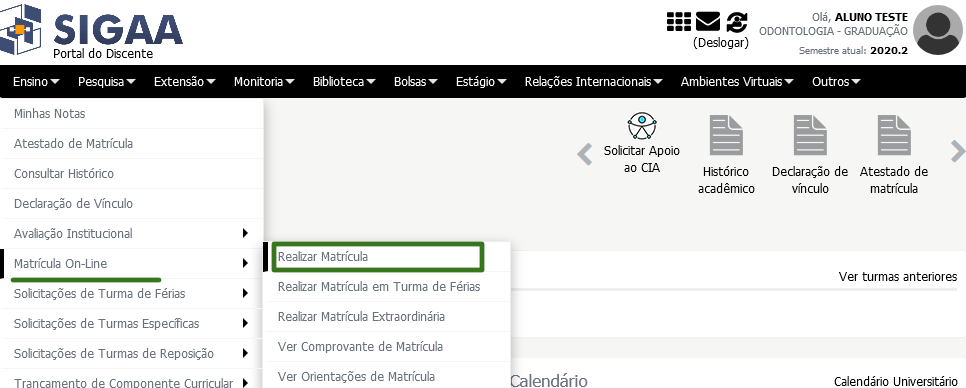 Figura 1 – Tela para Solicitação de Matrícula On-Line no Portal do Discente
Figura 1 – Tela para Solicitação de Matrícula On-Line no Portal do Discente
- Em seguida, é apresentada tela de instruções acerca dos períodos do calendário, seleção de turmas ofertadas e preenchimento de vagas, sendo necessário que o discente declare ter conhecimento do Regulamento Geral de Graduação Vigente pela checagem de campo específico e segue para iniciar a seleção de turmas (Figura 2).
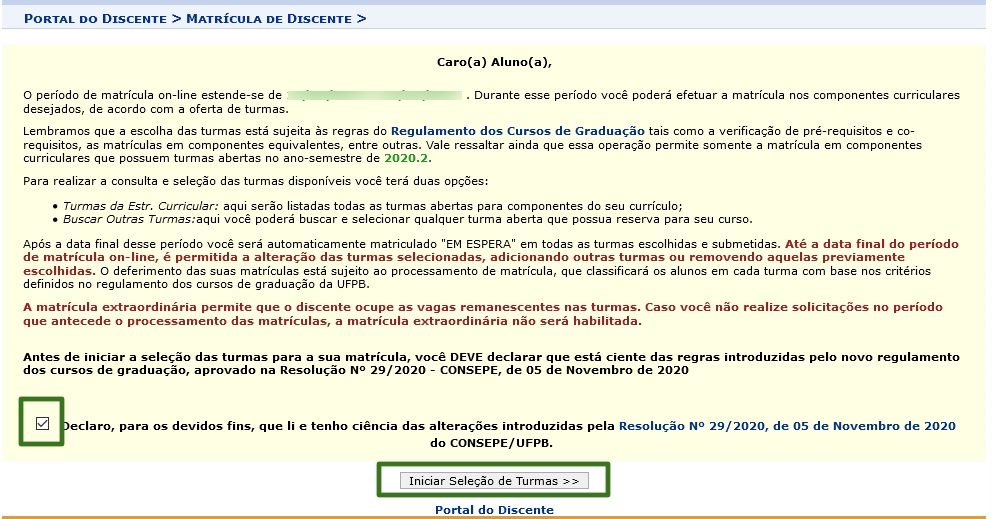 Figura 2 – Tela com Instruções de Matrícula On-Line e Ciência acerca do Regulamento Geral de Graduação.
Figura 2 – Tela com Instruções de Matrícula On-Line e Ciência acerca do Regulamento Geral de Graduação.
- As turmas abertas que foram ofertadas no período vigente para os componentes constantes do currículo do discente são listadas para seleção. Para cada nível do currículo, são exibidas as turmas agrupadas pelo componente curricular. Cada turma é descrita pelo código, horário, local, campus, turno e capacidade.
- Os componentes curriculares, descritos pelo código e nome, possuem indicação se são opcionais ou obrigatórios no currículo do discente, assim como há link para visualizar mais detalhes do mesmo. Em alguns casos, há um link complementar na linha do componente curricular para visualizar turmas de componentes curriculares equivalentes (se houver).
- O discente pode selecionar as turmas pela checagem de cada item da lista e verificando se há choque entre os horários, como pode ser observado na Figura 3.
- Além disso, algumas turmas possuem reserva de vagas para o curso que o discente está associado e há um ícone indicativo para esses casos como apresentado na Figura 4. É preferível a seleção de turmas com vagas reservadas para garantir prioridade no preenchimento durante o Processamento de Matrículas.
- Após concluir a seleção de turmas, o discente deve clicar no botão Adicionar Turmas ao final da tela exibida na Figura 3.
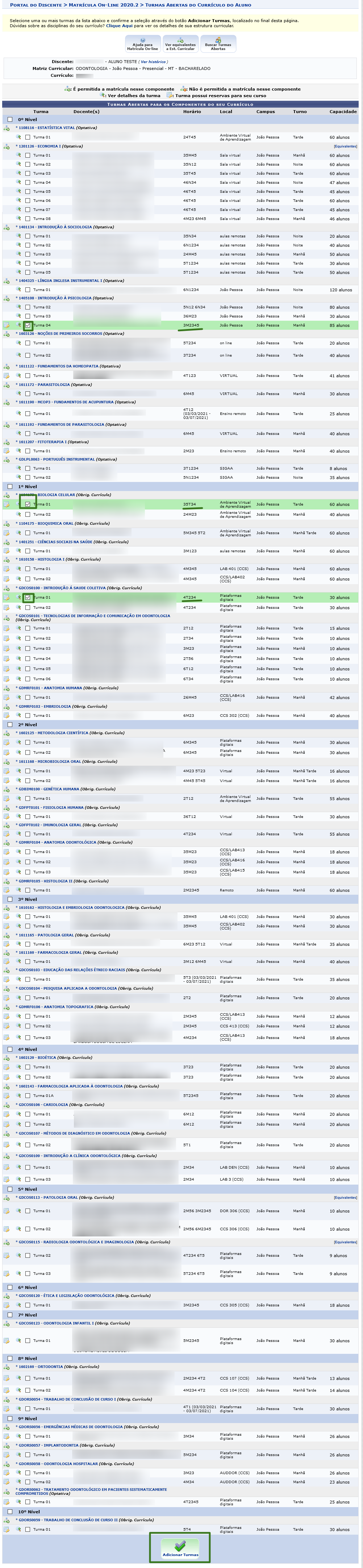 Figura 3 – Tela de Turmas Abertas Ofetadas no Período Vigente de Matrícula On-Line
Figura 3 – Tela de Turmas Abertas Ofetadas no Período Vigente de Matrícula On-Line
 Figura 4 – Turmas que possuem vagas reservadas para o curso do discente
Figura 4 – Turmas que possuem vagas reservadas para o curso do discente
- Com as turmas adicionadas, é possível verificar o total de carga horária da seleção, assim como a distribuição dos horários das turmas antes de realizar a confirmação da matrícula. Nesta etapa, ao revisar a solicitação de matrícula a ser encaminhada, o discente tem como opções: Ver as Turmas da Estrutura Curricular, Ver as Turmas Equivalente a Estrutura Curricular, Buscar Turmas Abertas independente do currículo, Confirmar Matrículas para gerar comprovante de solicitação ou Sair sem salvar e, assim, cancelar todo o processo (Figura 5).
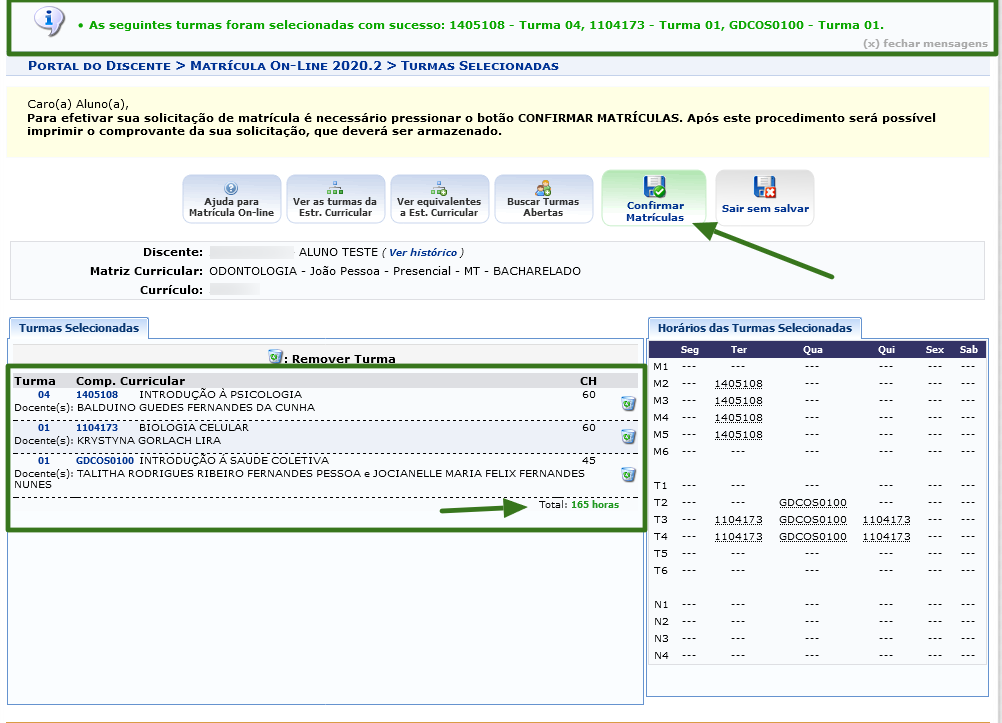 Figura 5 – Tela de Turmas Selecionadas para Matrícula On-Line
Figura 5 – Tela de Turmas Selecionadas para Matrícula On-Line
- Após confirmação da matrícula pelo discente, um número de solicitação é gerado com detalhes das turmas selecionadas e opção para imprimir comprovante (Figura 6).
- O Comprovante de Solicitação de Matrícula é o documento que confirma a submissão da matrícula on-line pelo discente e contém uma numeração própria, dados do discente, assim como das turmas selecionadas e distribuídas em horário semanal (Figura 7). A situação AGUARDANDO PROCESSAMENTO é atribuída a cada uma das turmas selecionadas até que ocorra o Processamento das Matrículas.
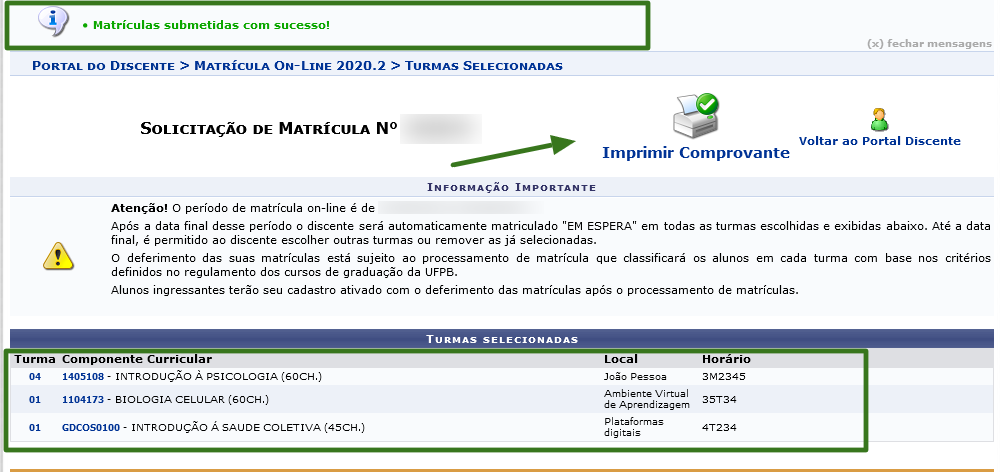 Figura 6 – Tela de Confirmação da Solicitação de Matrícula
Figura 6 – Tela de Confirmação da Solicitação de Matrícula
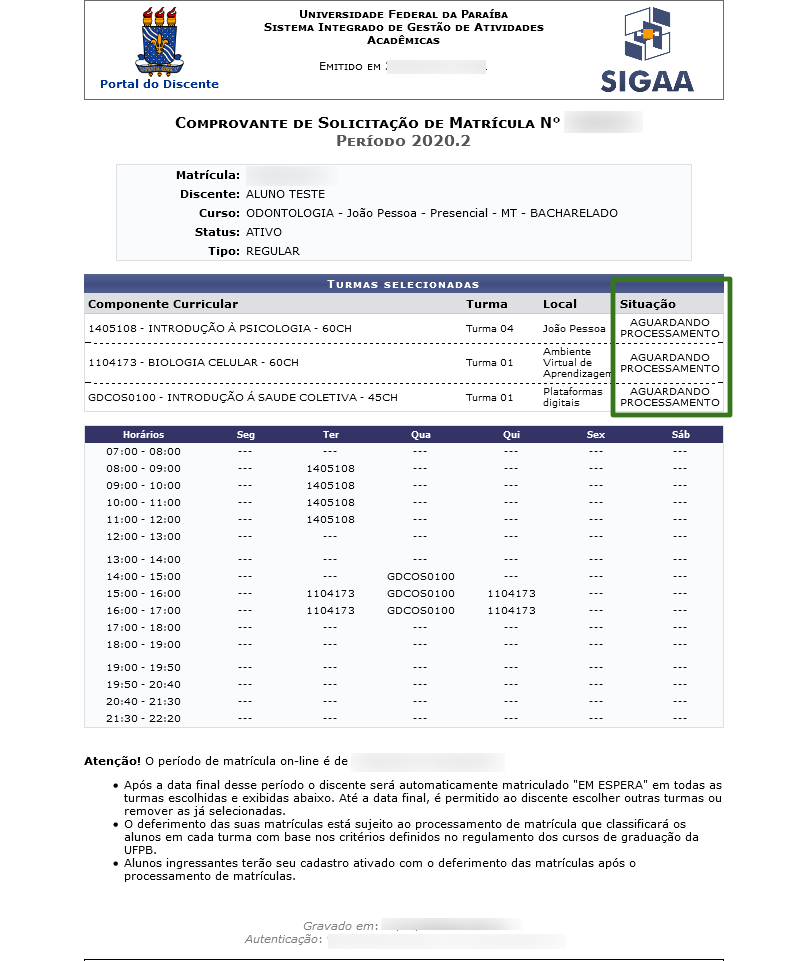 Figura 7 – Comprovante de Solicitação de Matrícula
Figura 7 – Comprovante de Solicitação de Matrícula
- De acordo com a ordem de prioridade no preenchimento de vagas e a quantidade reservada para o curso do discente, as turmas selecionadas podem ser DEFERIDAS ou INDEFERIDAS após o processamento. Dessa forma, cabe ao discente realizar consulta ao comprovante de solicitação de matrícula para conferir se a matrícula foi efetivada. Este documento está acessível através do Portal do Discente → menu Ensino → Matrícula On-line → Ver Comprovante de Matrícula.
